
という疑問を解決します。
Office SuiteはMicrosoft Officeと互換性のある文書ソフト。
WordやExcelで作成したデータをOffice Suiteで編集・保存が可能です。
もちろん、Office Suiteで作成したデータをWordやExcelで編集も可能です。
- 文書作成
- 表計算
- スライド作成
といった必要十分な機能を備えているので、自宅での個人使用およびビジネスでも問題なく使用できます。
実際に使用して思ったこととしては、機能面では少しソフトの起動が遅いかな?(使用PCのスペックのせい?)という印象がありますが、それ以外は使っていて何ら問題はありません。
Office SuiteはMicrosoft Officeの1/3くらいの価格(サブスクプランで3,480円~)なので支出をグッと抑えられます。
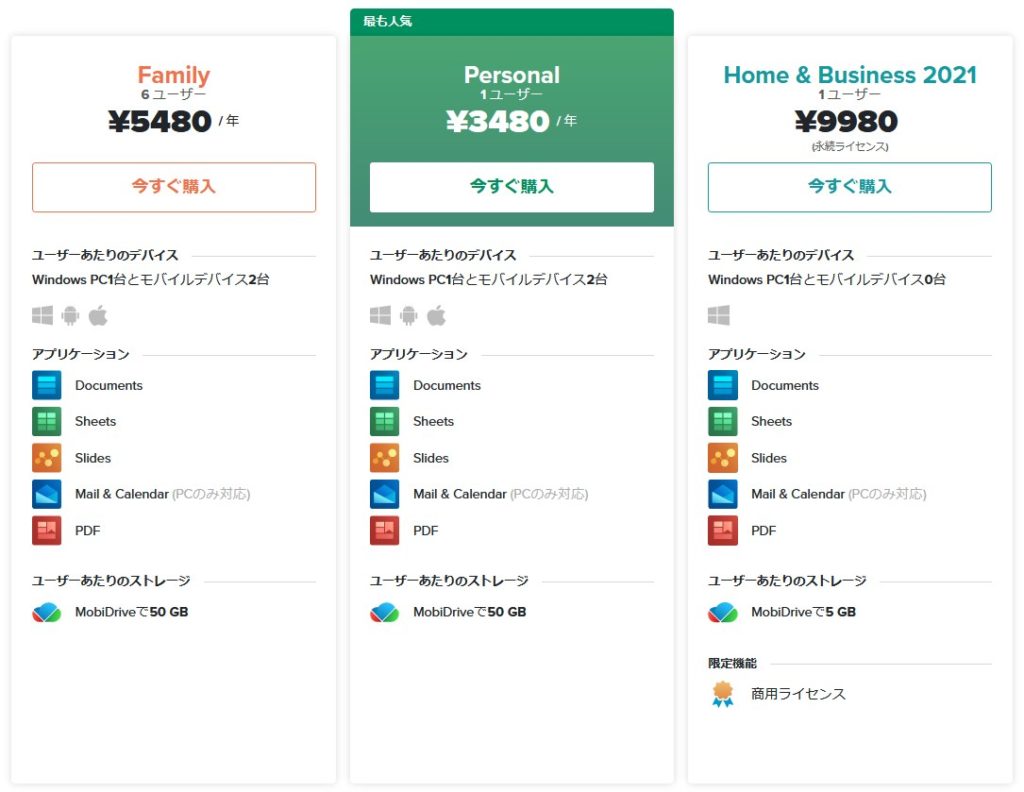
という方にOffice Suiteはおすすめです。
Office Suiteのインストールから使い方まで詳しくまとめました。
Office Suiteとは
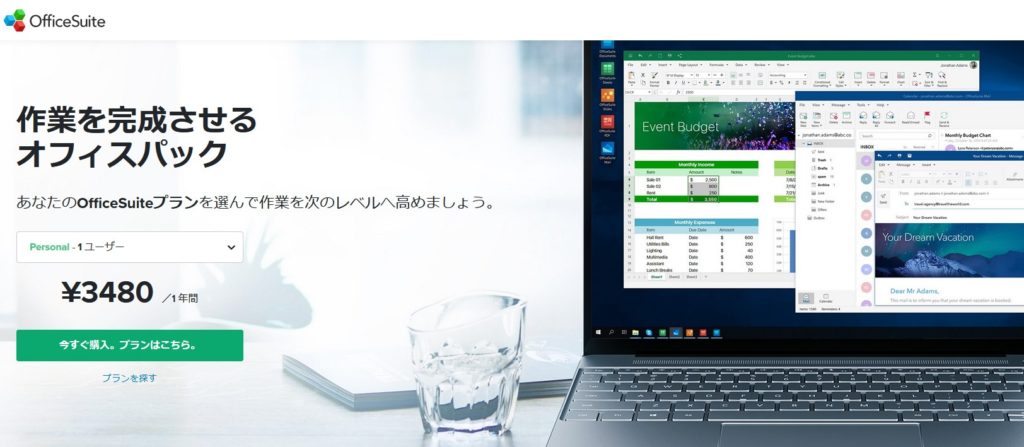
Office Suiteの概要をサラリと解説しておきます。
Office SuiteはMicrosoft Officeと互換性のある文書ソフト。
下表のようにWordであればOfficeSuiteは「Documents」というアプリケーション名になります。
| MicrosoftOffice | OfficeSuite |
| Word | Documents |
| Excel | Sheets |
| PowerPoint | Slides |
Office Suiteのアプリケーション名は直感的にもわかりやすい名前なので混同することはないと思います。
「Office」と名がついているため、Microsoftの製品?と勘違いしがちですが、Office SuiteはMobiSystemsが開発したソフトです。
とはいえ、画面操作感はほぼ同じ。
文書作成の必要十分な機能が備わっています。
Wordで議事録を作成する
Excelで簡単な表やグラフを作成する
ということであればOffice Suiteで問題なく編集できます。
しかし。
複雑な操作を必要とする書類を作ろうとすると、残念ながらWordやExcelの機能面では劣ります。
例えば、
Wordでいう差し込み印刷がない
とか
Excelでいうデータの重複削除機能がない
とか。
高機能を使ってハイレベルな資料を作りたいという方は、やっぱりMicrosoft Officeが良いでしょう。
▼Microsoft Office2021の購入はこちら
「Word」「Excel」「PowerPoint」「Outlook」の4つ標準的なアプリが使えるOffice Home & Business 2021の価格は約30,000円です。
しかし、個人事業などでハイスペックなプレゼン資料をつくる必要がない方もいるでしょう。
できれば経費は押さえたいという方もいらっしゃると思います。
基本的な文書や表が作れればOK!
と言う方にOffice Suiteはおすすめです。
Office Suiteはサブスクプランと永続ライセンスの2種類があります。
サブスクプランであれば年間3,480円~で使用できます。
永続ライセンスであれば9,980円で使いたい放題です。
Microsoft Officeと比べるとグッとコストを抑えることができます。
Office Suiteのインストール方法
Office Suiteのインストール方法を解説します。
例として、永続ライセンスのHome & Business 2021で解説します。
①認証キーを入力する。
認証キーを入力します。
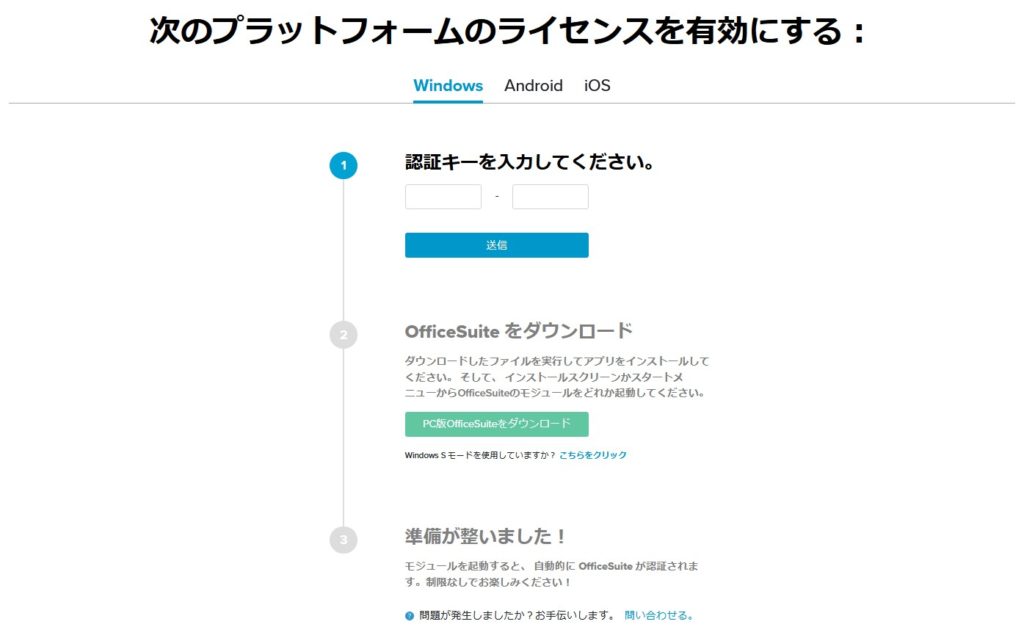
認証キーを入れて「キーを確認しました」とメッセージが出ればOK。
次にOffice Suiteをダウンロードします。
②Office Suiteをダウンロードする
Office SuiteのHome & Business 2021をダウンロードします。
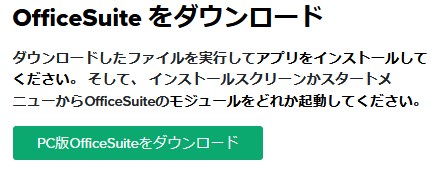
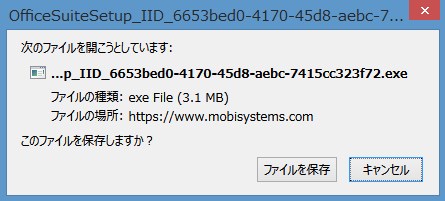
ダウンロードできたら「.exe」を実行します。
③exeファイルを実行してインストールする。
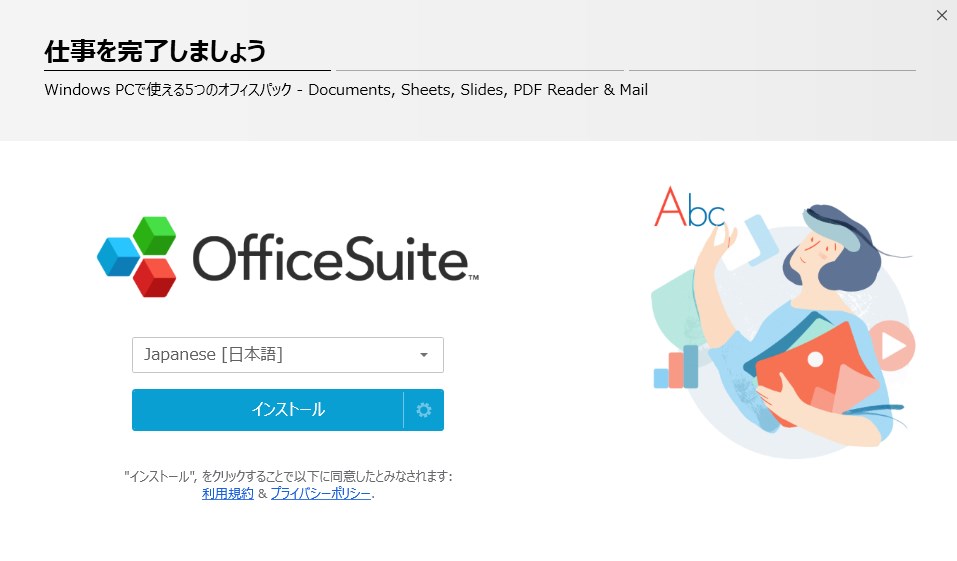
ドライブのディスク容量は余裕をもって1GBは確保しておきましょう。
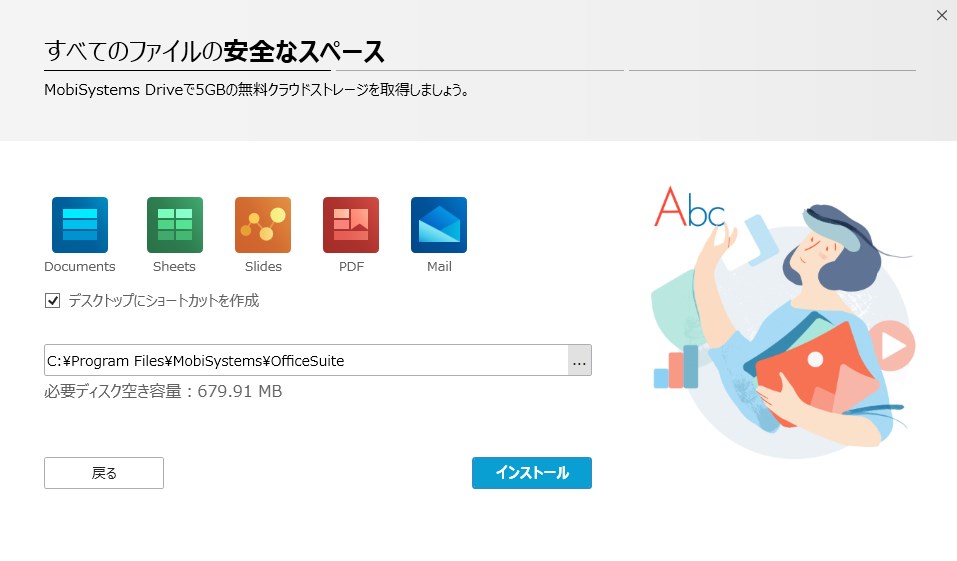
デスクトップにショートカットを作っておくと便利です。
インストールには端末にもよりますが数分かかります。
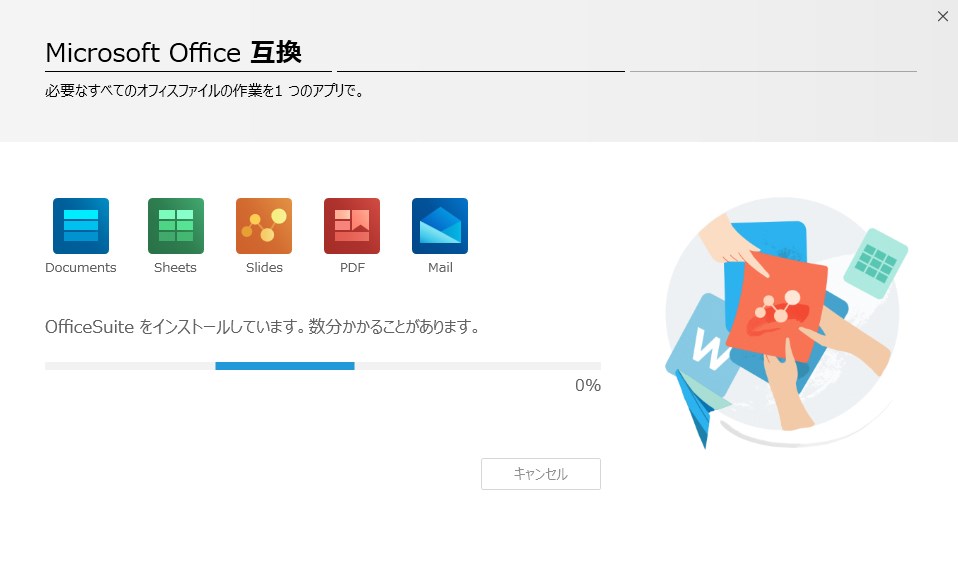
下画面が出ればインストール完了です。
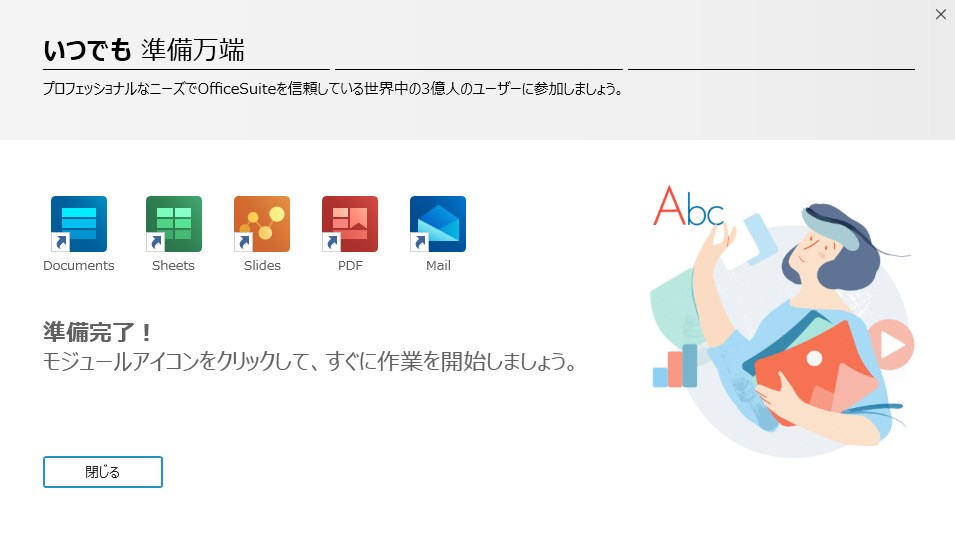
Office Suiteの使い方
Office Suiteの使い方はとっても簡単。
起動~操作はWordやExcelとほぼ同じ。
▼Documents(Word)画面
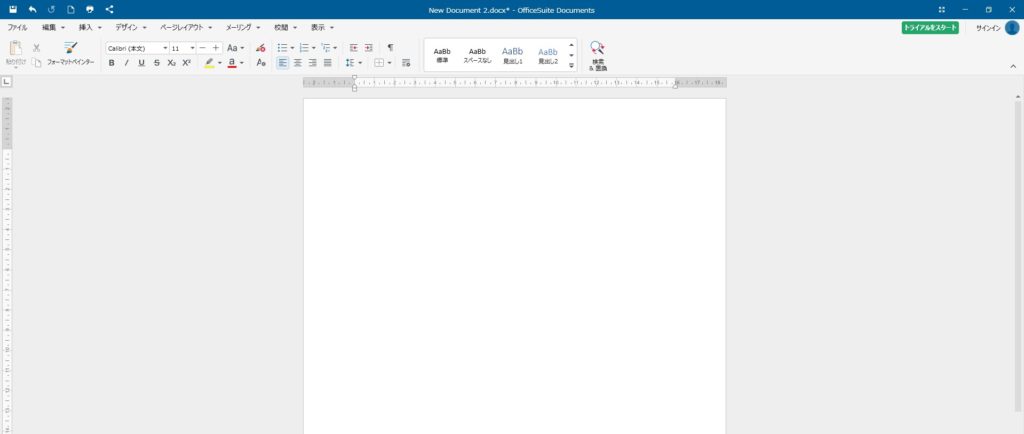
▼Sheets(Excel)画面
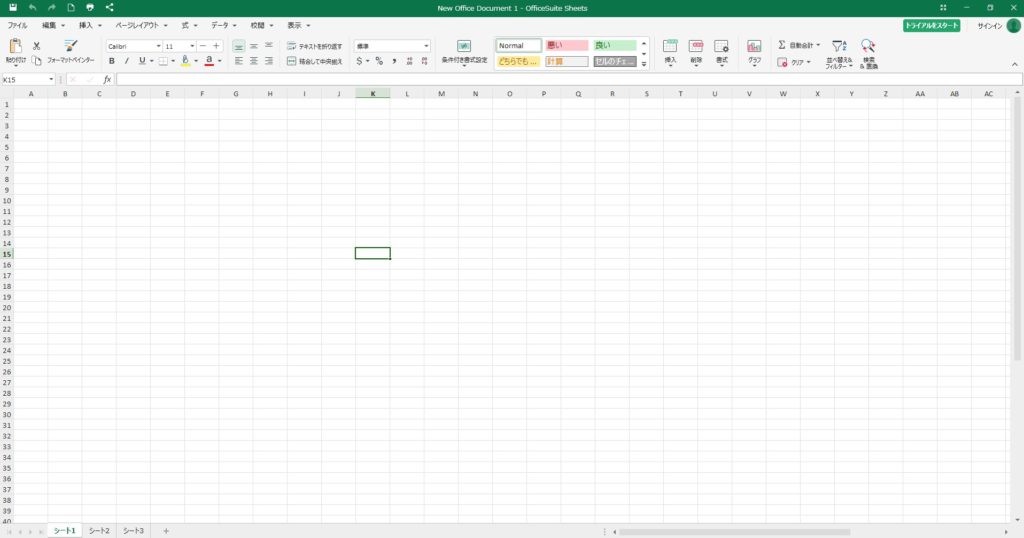
作成・編集するだけならホントに説明不要です。
グラフもExcelと同じような感覚で作成できます。
WordやExcelで作成したデータをOffice Suiteで編集・保存が可能です。
保存形式も
Documents(Microsoft OfficeでいうWord)なら「docx」
Sheets(Microsoft OfficeでいうExcel)なら「xlsx」
で保存が可能です。
ローカルディスク(自分のPC)に保存する以外に、MobiDrive(https://mobidrive.com)というクラウド上にも保存が可能です。
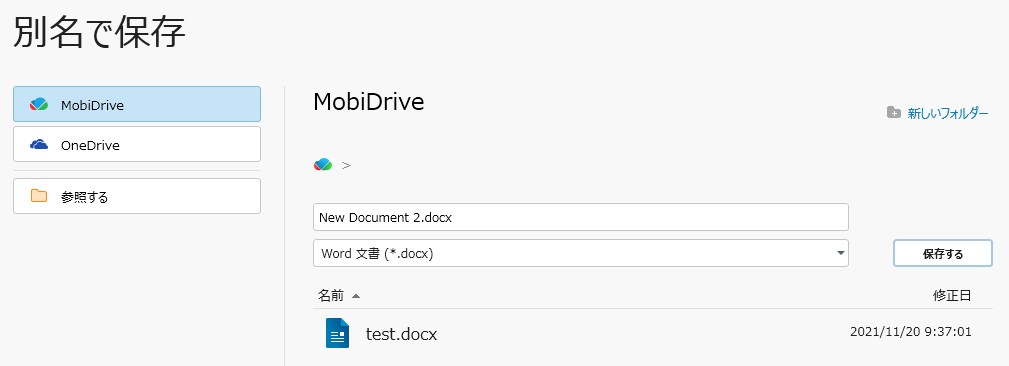
クラウド上に保存先する場合は保存先を「MobiDrive」に指定すればOK。
MobiDriveに保存すれば外出先でもリモートで編集・保存が可能です。
▼MobiDrive画面

GoogleドライブとかOneドライブとかと使い方のイメージは同じです。
リモートで編集したい場合や他ユーザーとファイルを共有して編集したい場合に大いに活用できます。
まとめ
Office Suiteのインストールから使い方までまとめました。
高機能編集を求めるなら本家「Microsoft Office」をおすすめしますが、
- 基本的な文書作成ができればいい
- コストをなるべく抑えたい
- クラウドでファイルを共有・編集したい
という方にはOffice Suiteはおすすめ。
サブスクプランであれば年間3,480円で使用できます。
永続ライセンスでも9,980円なので、本家Microsoft Officeの1/3の価格で導入できます。
エディタ画面もWordやExcelと似ているので操作に戸惑うことはないと思います。
無料体験版もあるので気になる方は是非お試しあれ。







